Jak nigdy nie pamiętać historii w przeglądarce Firefox
Jeśli podoba ci się prywatność podczas przeglądania Internetu, szczególnie w sytuacjach, gdy inne osoby mogą korzystać z twojego komputera i mogą zobaczyć Twoją historię przeglądania, być może przyzwyczaiłeś się do korzystania z prywatnej karty przeglądania lub ciągłego czyszczenia historii. Ale ten dodatkowy krok może być trochę niewygodny i łatwo go zapomnieć.
Jednym ze sposobów na zachowanie prywatności bez konieczności korzystania z żadnej z tych opcji jest zmiana ustawienia w przeglądarce Firefox, aby przeglądarka nigdy nie zapamiętywała Twojej historii. Nasz samouczek poniżej pokaże Ci, jak znaleźć to ustawienie, dzięki czemu Firefox nigdy nie zapamięta historii przeglądania.
Jak sprawić, by Firefox nigdy nie zapamiętywał Twojej historii przeglądania
Kroki opisane w tym artykule zostały wykonane w wersji Firefox na komputer stacjonarny / laptop. Wykonanie tych kroków spowoduje zmianę ustawienia w przeglądarce Firefox, dzięki czemu przeglądarka nigdy nie zapamięta Twojej historii, niezależnie od tego, czy korzystasz z zwykłej karty przeglądania, czy prywatnej karty przeglądania.
Krok 1: Otwórz Firefox.
Krok 2: Wybierz opcję Otwórz menu w prawym górnym rogu okna.

Krok 3: Kliknij Opcje w tym menu.
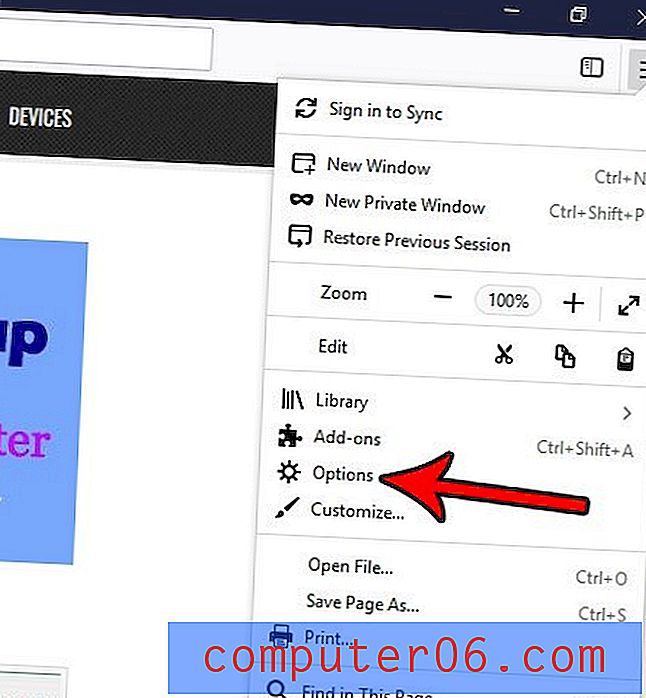
Krok 4: Wybierz kartę Prywatność i bezpieczeństwo po lewej stronie okna.
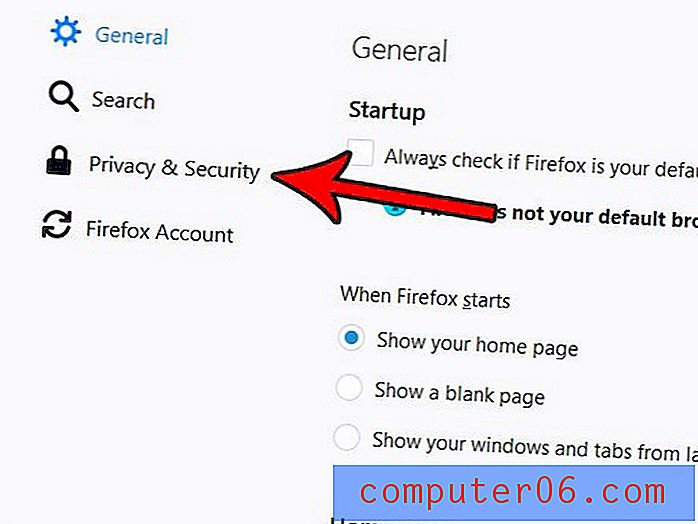
Krok 5: Kliknij menu rozwijane po prawej stronie przeglądarki Firefox w sekcji Historia menu, a następnie wybierz opcję Nigdy nie zapamiętuj historii . Firefox wyświetli monit o ponowne uruchomienie przeglądarki, aby zmiany mogły zostać wprowadzone.
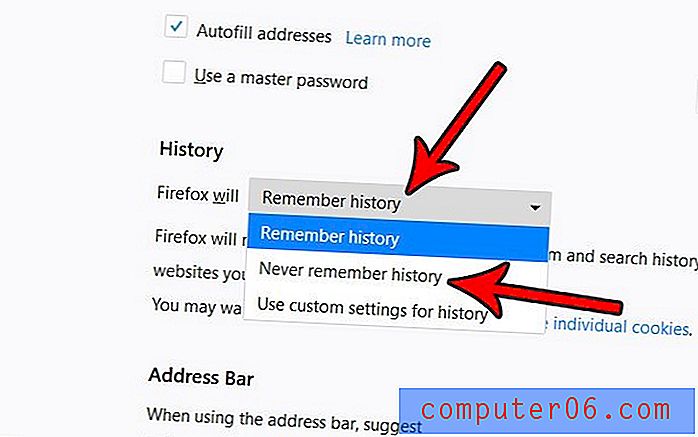
Jak zauważono w menu po wprowadzeniu tej zmiany, Firefox będzie teraz używał tych samych ustawień co prywatne przeglądanie i nie będzie pamiętał żadnej historii podczas przeglądania sieci. Ponadto możesz kliknąć przycisk Wyczyść całą bieżącą historię, aby usunąć dowolną historię istniejącą w przeglądarce przed wprowadzeniem tej zmiany.
Czy chcesz, aby Firefox uruchamiał się na innej stronie niż ta, którą widzisz po otwarciu przeglądarki? Dowiedz się, jak ustawić Firefoksa, aby otwierał się na innej stronie, tak aby zaczynała się od e-maila lub ulubionej witryny z wiadomościami.



